[oeasy]python0015_键盘改造_将esc和capslock对调_hjkl_移动_双手正位
原创[oeasy]python0015_键盘改造_将esc和capslock对调_hjkl_移动_双手正位
原创
键盘改造 ?
回忆上次内容
- 上次练习了复制粘贴
按键 | 作用 |
|---|---|
<kbd>y</kbd><kbd>y</kbd> | 复制光标行代码 到剪贴板 |
<kbd>p</kbd> | 粘贴剪贴板中的内容 |
<kbd>i</kbd> | 切换到 插入模式 |
<kbd>h</kbd> <kbd>j</kbd> <kbd>k</kbd> <kbd>l</kbd> | 左 下 上 右 移动 |

- 温习了 底行命令
命令 | 作用 |
|---|---|
:reg | 查看寄存器状态 |
:w | 保存当前文件 |
:q | 退出当前文件 |
:wq | 保存并退出当前文件 |
- 但是<kbd>esc</kbd>有点遥远
- 有什么办法 解决 吗?
恢复环境
vi oeasy.py- 复制代码
print("hello")
print("oeasy")- 在vim中
- <kbd>"</kbd><kbd>+</kbd><kbd>p</kbd>
- 从系统剪切板 粘贴
双手正位的好处
- 双手在正位
- 无需移动腕关节
- 直接 控制手指 进行打字
- 效率高
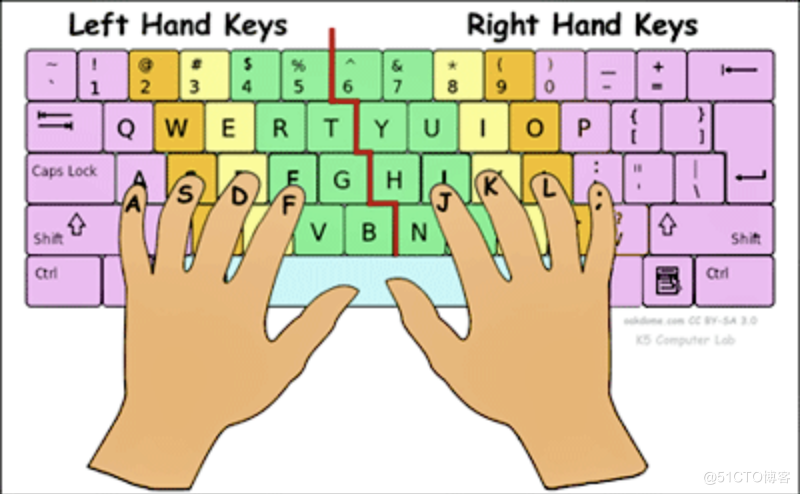
- 不要把 右手手腕 移动到方向键区域
- 尝试 双手正位 移动光标
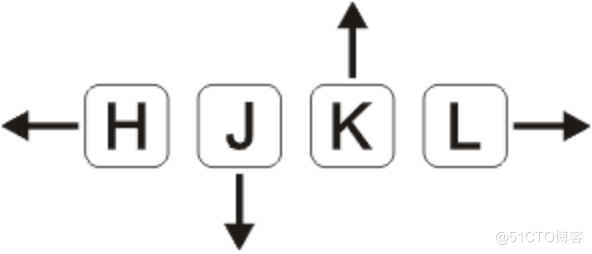
添加图片注释,不超过 140 字(可选)
- 但是<kbd>esc</kbd>有点遥远
- 有什么办法 解决 吗?
置换 <kbd>esc</kbd> 和 <kbd>caps lock</kbd>
- 在mac系统中

- 然后将大写锁定直接改为<kbd>esc</kbd>

- windows系统应该如何修改呢?
windows系统修改键位

添加图片注释,不超过 140 字(可选)
- 将下列代码保存为caps.reg文件,运行即可。
Windows Registry Editor Version 5.00
[HKEY_LOCAL_MACHINE\SYSTEM\CurrentControlSet\Control\Keyboard Layout]
"Scancode Map"=hex:00,00,00,00,00,00,00,00,03,00,00,00,01,00,3a,00,3a,00,01,00,00,00,00,0- 注意编码格式和保存类型
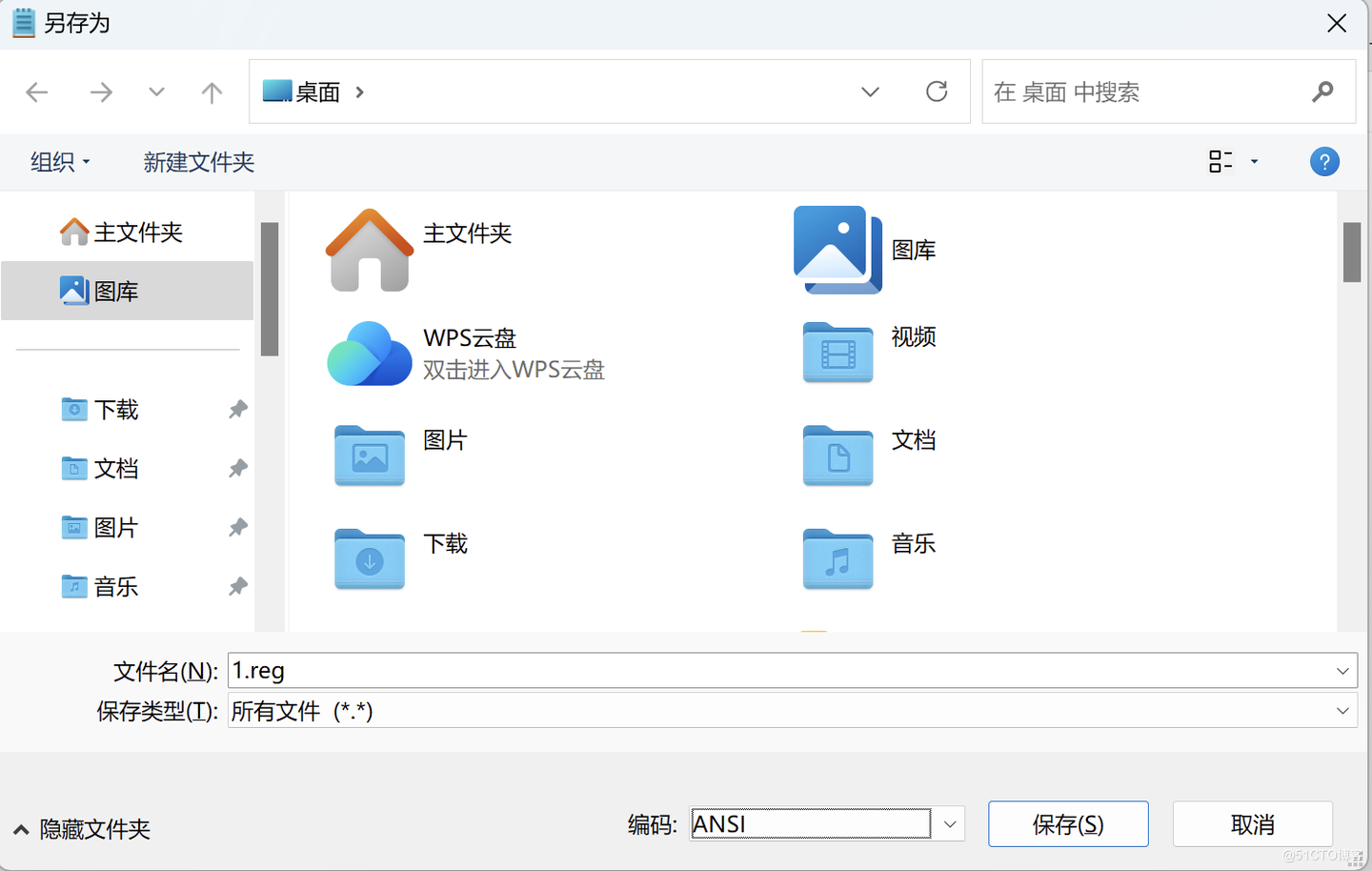
原理
- 原理
- 通过注册表编辑器手动添加
Win+R -> regedit -> 找到 “HKEY_LOCAL_MACHINE\SYSTEM\CurrentControlSet\Control\Keyboard Layout” -> 右键 “Keyboard Layout” -> “新建” -> “二进制值” -> 重命名 “新值 #1” 为 “Scancode Map” -> 右键 “Scancode Map” -> “修改” -> 输入值如下
- 解释一下这串数字的意思,先换种分组
1 0000 | 00 00 00 00
2 0004 | 00 00 00 00
3 0008 | 03 00 00 00
4 000C | 01 00 3a 00
5 0010 | 3a 00 01 00
6 0014 | 00 00 00 00
7 0018
- 原理
- 头两行和最后一行是固定的8个0
- 第3行第一个字节为非零行数(或者改建数+1)
- 第4行将3a00(CapsLock)映射为0100(ESC)
- 第5行同理
- 引用地址
目前状态
- 回到当前的 oeasy.py
- 2行
- 30个字符

- 新手法
- 可以通过<kbd>h</kbd> <kbd>j</kbd> <kbd>k</kbd> <kbd>l</kbd> 移动了
- 用<kbd>caps lock</kbd> 代替<kbd>esc</kbd>
- 双手保持正位
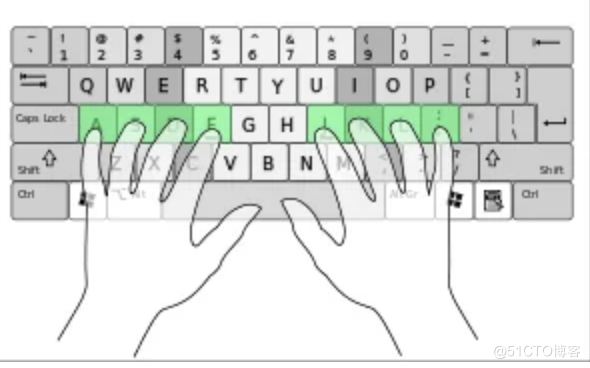
回顾流程流程
- 保存后的流程 应该是
- 要先:wq
- 退出 vim应用
- 回到 shell环境
- 再在 shell中运行
- python3 oeasy.py
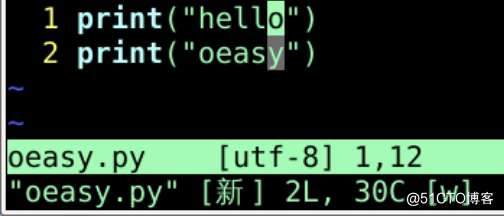
- 回顾一下vim的三种状态
小节 vim中的 三种状态
- 这是vim中三种状态切换的地图
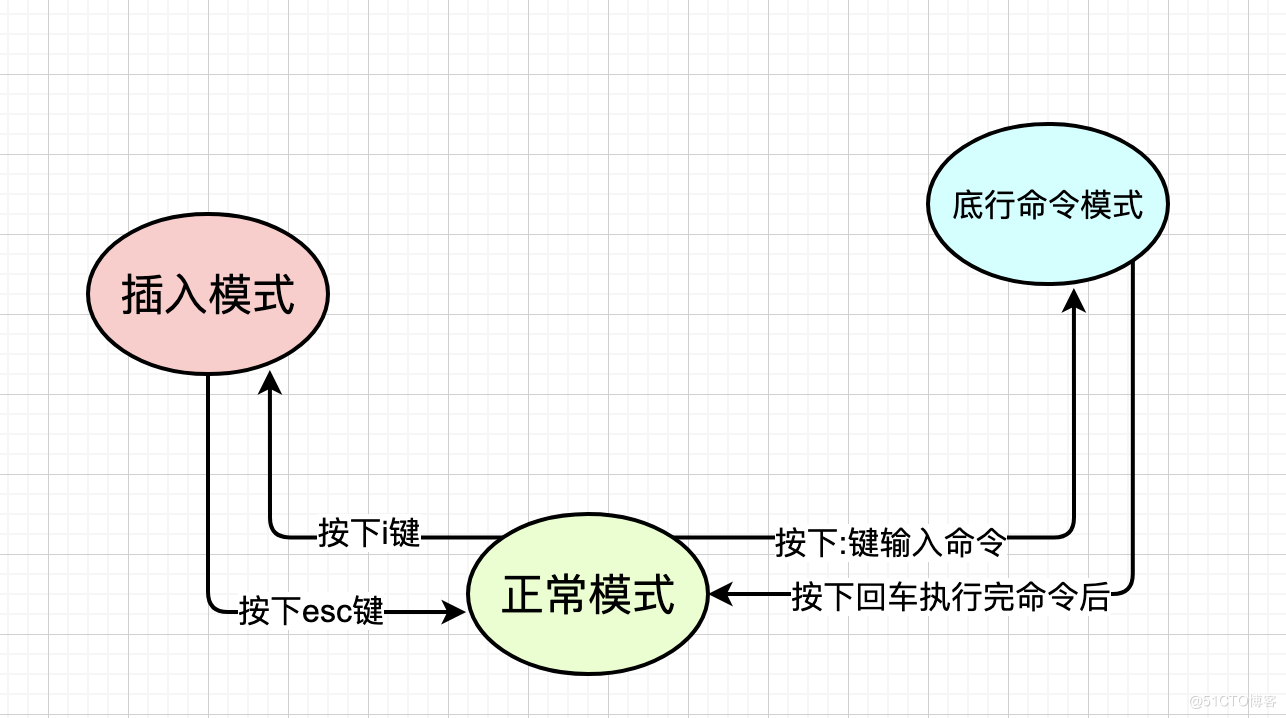
- 需要的话 拍下来
总结
- 这次 置换 <kbd>esc</kbd> 和 <kbd>caps lock</kbd>
- 任何操作 都可以在
- 不移动 手腕的状态下完成了
按键 | 作用 |
|---|---|
<kbd>capslock</kbd> | 替换 <kbd>esc</kbd> 切回 正常模式 |
<kbd>h</kbd> <kbd>j</kbd> <kbd>k</kbd> <kbd>l</kbd> | 左 下 上 右 移动 |
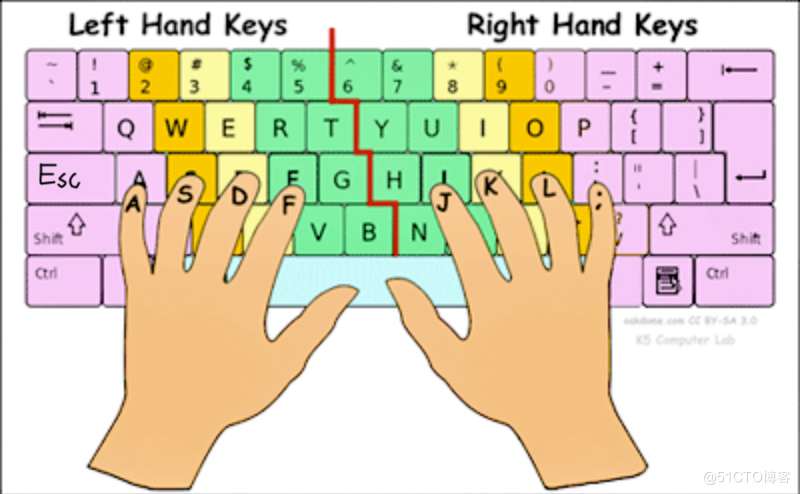
- 每次都要 退出vim编辑器?
- 才能 在shell中 运行python程序
- 有点麻烦

- 想要 不退出vim
- 直接在 vim应用 中
- 运行 py程序
- 可能吗??
- 下次再说!?
原创声明:本文系作者授权腾讯云开发者社区发表,未经许可,不得转载。
如有侵权,请联系 cloudcommunity@tencent.com 删除。
原创声明:本文系作者授权腾讯云开发者社区发表,未经许可,不得转载。
如有侵权,请联系 cloudcommunity@tencent.com 删除。